Κορυφαίοι 5 τρόποι για να διορθώσετε τα βίντεο WhatsApp που δεν εμφανίζονται στη συλλογή
Miscellanea / / June 05, 2023
Το WhatsApp παραμένει η προτιμώμενη εφαρμογή ανταλλαγής μηνυμάτων για πάνω από δύο δισεκατομμύρια χρήστες παγκοσμίως. Εάν λαμβάνετε πολλές φωτογραφίες και βίντεο στο WhatsApp, είναι εύκολο να τις προβάλετε όλες στην εφαρμογή γκαλερί του τηλεφώνου σας. Τι κι αν αυτά τα βίντεο και Οι φωτογραφίες αποτυγχάνουν να εμφανιστούν στην εφαρμογή συλλογής στο τηλέφωνό σας; Ακολουθούν τα κορυφαία κόλπα αντιμετώπισης προβλημάτων για την επίλυση του προβλήματος.

Όταν τα βίντεο του WhatsApp δεν εμφανίζονται στη συλλογή, θα πρέπει να ανοίξετε την εφαρμογή και να μεταβείτε σε μεμονωμένες συνομιλίες για να βρείτε βίντεο. Είναι χρονοβόρο και δεν είναι κατάλληλη επιλογή μακροπρόθεσμα. Αντίθετα, μπορείτε να χρησιμοποιήσετε την προεπιλεγμένη εφαρμογή συλλογής και να διαχειριστείτε όλες τις φωτογραφίες και τα βίντεό σας στο WhatsApp εν κινήσει. Δείτε πώς μπορείτε να αντιμετωπίσετε το πρόβλημα.
1. Ελέγξτε τη σύνδεση δικτύου
Το WhatsApp πραγματοποιεί αυτόματα λήψη πολυμέσων στο παρασκήνιο σε μια ενεργή σύνδεση δεδομένων κινητής τηλεφωνίας και Wi-Fi. Η εφαρμογή δεν θα πραγματοποιήσει λήψη και αποθήκευση βίντεο στη συλλογή σας εάν το τηλέφωνό σας αντιμετωπίζει προβλήματα συνδεσιμότητας δικτύου.

Εάν χρησιμοποιείτε το WhatsApp στο iPhone, μπορείτε να σύρετε το δάχτυλό σας προς τα κάτω από την επάνω δεξιά γωνία και να ενεργοποιήσετε τη λειτουργία πτήσης. Μπορείτε να το απενεργοποιήσετε μετά από κάποιο χρονικό διάστημα. Αλλά εάν χρησιμοποιείτε το WhatsApp σε Android, θα χρειαστεί να σύρετε το δάχτυλό σας προς τα κάτω από την κορυφή για να αποκτήσετε πρόσβαση στη λειτουργία πτήσης στο κέντρο ειδοποιήσεων. Στη συνέχεια απενεργοποιήστε το. Αφού επαναφέρετε μια λειτουργική σύνδεση δικτύου, ακολουθήστε άλλες μεθόδους για να ενεργοποιήσετε την αυτόματη λήψη βίντεο στο WhatsApp.
2. Ενεργοποίηση αυτόματης λήψης πολυμέσων για βίντεο
Εάν βασίζεστε στην επιλογή αυτόματης λήψης πολυμέσων για την αποθήκευση φωτογραφιών και βίντεο στο WhatsApp, χρησιμοποιήστε τα παρακάτω βήματα για να την ενεργοποιήσετε για βίντεο. Θα καλύψουμε τόσο το WhatsApp για iOS όσο και για Android σε όλη την ανάρτηση.
Android
Βήμα 1: Ανοίξτε το WhatsApp στο τηλέφωνό σας Android.
Βήμα 2: Επιλέξτε το μενού κεμπάπ (τρεις κουκκίδες) στην επάνω δεξιά γωνία. Επιλέξτε Ρυθμίσεις από το παρακάτω μενού.


Βήμα 3: Επιλέξτε «Αποθήκευση και δεδομένα».

Βήμα 4: Πατήστε «Όταν χρησιμοποιείτε δεδομένα κινητής τηλεφωνίας» και επιλέξτε το σημάδι επιλογής δίπλα στο «Βίντεο». Ομοίως, επιλέξτε «Όταν συνδέεστε σε Wi-Fi» και επιλέξτε Βίντεο.


Το WhatsApp στο Android θα ξεκινήσει την αυτόματη λήψη όλων των λαμβανόμενων βίντεο στο παρασκήνιο.
iPhone
Βήμα 1: Εκκινήστε το WhatsApp στο iPhone σας. Επιλέξτε το γρανάζι ρυθμίσεων στην κάτω δεξιά γωνία.

Βήμα 2: Επιλέξτε «Αποθήκευση και δεδομένα».

Βήμα 3: Επιλέξτε Βίντεο στην Αυτόματη λήψη πολυμέσων.

Βήμα 4: Πατήστε Wi-Fi ή Wi-Fi και κινητό.

Τα βίντεο που κάνουν αυτόματη λήψη βίντεο παραμένουν μόνο στα μεμονωμένα νήματα συνομιλίας. Μπορείτε να μεταβείτε σε κάθε συνομιλία WhatsApp και να αποθηκεύσετε μη αυτόματα το βίντεο στη συλλογή του τηλεφώνου σας.
Βήμα 1: Ανοίξτε οποιοδήποτε βίντεο στο WhatsApp.
Βήμα 2: Πατήστε το εικονίδιο Κοινή χρήση στην κάτω αριστερή γωνία.

Βήμα 3: Επιλέξτε Αποθήκευση.

3. Ενεργοποιήστε την Αποθήκευση στη Συλλογή
Αφού κάνετε αυτόματη λήψη βίντεο, μπορείτε αποθηκεύστε τα αυτόματα απευθείας στη συλλογή του τηλεφώνου σας. Δεν χρειάζεται να αποθηκεύετε κάθε βίντεο ξεχωριστά στον εσωτερικό χώρο αποθήκευσης. Πρέπει να κάνετε μια προσαρμογή ρυθμίσεων από τις ρυθμίσεις WhatsApp σε iPhone και Android.
Android
Βήμα 1: Μεταβείτε στις Ρυθμίσεις WhatsApp στο τηλέφωνό σας Android (ελέγξτε τα παραπάνω βήματα).
Βήμα 2: Επιλέξτε Συνομιλίες.

Βήμα 3: Ενεργοποιήστε την εναλλαγή "Ορατότητα μέσων".

Η επιλογή εμφανίζει βίντεο και φωτογραφίες που έχετε λάβει πρόσφατα στη συλλογή της συσκευής σας.
Μπορείτε να ενεργοποιήσετε το ίδιο και για μεμονωμένες συνομιλίες. Θα εμποδίσει τη συλλογή σας να γεμίσει με περιττά βίντεο.
Βήμα 1: Ανοίξτε οποιαδήποτε συνομιλία WhatsApp και πατήστε το όνομα της επαφής στο επάνω μέρος.

Βήμα 2: Επιλέξτε Ορατότητα πολυμέσων.
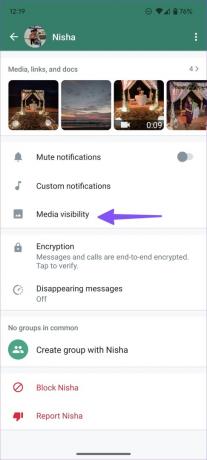
Βήμα 3: Πατήστε το κουμπί επιλογής δίπλα στο Ναι και πατήστε OK.

iPhone
Βήμα 1: Ανοίξτε τις Ρυθμίσεις WhatsApp στο iPhone σας (ανατρέξτε στα παραπάνω βήματα).
Βήμα 2: Ανοίξτε το μενού Συνομιλίες.

Βήμα 3: Ενεργοποιήστε την εναλλαγή «Αποθήκευση στο ρολό κάμερας».

Τα παραπάνω βήματα θα ενεργοποιήσουν την "Αποθήκευση στο ρολό της κάμερας" για όλες τις συνομιλίες WhatsApp. Μπορείτε να ενεργοποιήσετε το ίδιο μόνο για επιλεγμένες συνομιλίες.
Βήμα 1: Ανοίξτε το WhatsApp στο τηλέφωνό σας και επισκεφτείτε οποιαδήποτε συνομιλία.
Βήμα 2: Επιλέξτε το όνομα της επαφής σας στο επάνω μέρος.

Βήμα 3: Πατήστε "Αποθήκευση στο ρολό κάμερας".

Βήμα 4: Επιλέξτε Πάντα.

4. Ελέγξτε την εσωτερική αποθήκευση
Εάν ο εσωτερικός αποθηκευτικός χώρος του iPhone ή του Android σας είναι χαμηλός, τα βίντεο που έχετε κατεβάσει δεν θα εμφανίζονται στη συλλογή της συσκευής. Μπορείτε πάντα να απεγκαταστήσετε άσχετες εφαρμογές για να ανακτήσετε χώρο στο τηλέφωνό σας. Διαβάστε τον οδηγό μας ελευθερώνοντας χώρο αποθήκευσης στο iPhone και Android χωρίς να διαγράψετε καμία εφαρμογή.
5. Εκκαθάριση μνήμης cache WhatsApp (Android)
Λόγω μιας κατεστραμμένης κρυφής μνήμης WhatsApp στο Android, ενδέχεται να μην βλέπετε βίντεο που έχετε λάβει στη συλλογή. Ας καθαρίσουμε την προσωρινή μνήμη του WhatsApp και ας προσπαθήσουμε ξανά.
Βήμα 1: Πατήστε παρατεταμένα στο εικονίδιο της εφαρμογής WhatsApp και πατήστε «i» για να ανοίξετε το μενού πληροφοριών της εφαρμογής.

Βήμα 2: Επιλέξτε «Αποθήκευση και προσωρινή μνήμη».

Βήμα 3: Πατήστε «Εκκαθάριση προσωρινής μνήμης» και επιβεβαιώστε την απόφασή σας.

Εκκαθάριση του Η προσωρινή μνήμη δεν θα διαγράψει προσωπικά δεδομένα ή συνομιλίες.
Αποκτήστε εύκολη πρόσβαση στα βίντεό σας στο WhatsApp
Εάν κάνετε λήψη ενός κατεστραμμένου βίντεο ή αντιμετωπίσετε ένα σφάλμα κατά τη διαδικασία λήψης, το βίντεο δεν θα εμφανιστεί στη συλλογή της συσκευής σας. Θα χρειαστεί να ζητήσετε από τον αποστολέα να στείλει ξανά το βίντεο. Αυτό μπορεί να μην φαίνεται ευχάριστο ανά πάσα στιγμή. Ακολουθήστε τις παραπάνω μεθόδους για να βεβαιωθείτε ότι τα βίντεο WhatsApp που λαμβάνετε προσγειώνονται στην εφαρμογή συλλογής του τηλεφώνου.
Τελευταία ενημέρωση στις 20 Οκτωβρίου 2022
Το παραπάνω άρθρο μπορεί να περιέχει συνδέσμους συνεργατών που βοηθούν στην υποστήριξη της Guiding Tech. Ωστόσο, δεν επηρεάζει τη συντακτική μας ακεραιότητα. Το περιεχόμενο παραμένει αμερόληπτο και αυθεντικό.

Γραμμένο από
Ο Parth εργάστηκε στο παρελθόν στο EOTO.tech καλύπτοντας ειδήσεις τεχνολογίας. Αυτήν τη στιγμή ασκεί ελεύθερος επαγγελματίας στο Guiding Tech γράφοντας για σύγκριση εφαρμογών, σεμινάρια, συμβουλές και κόλπα λογισμικού και βουτιά σε πλατφόρμες iOS, Android, macOS και Windows.



